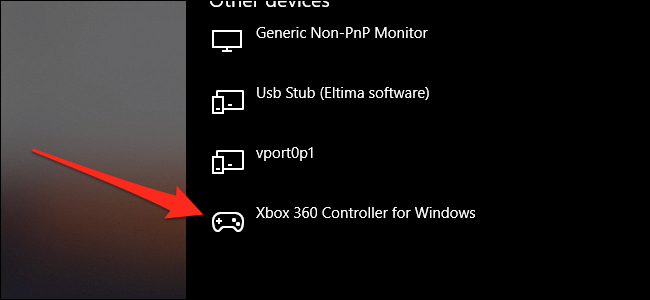Πολλά παιχνίδια PC και Mac αντιμετωπίζουν το πληκτρολόγιο ως πολίτη πρώτης κατηγορίας και έχουν κακή υποστήριξη για τους ελεγκτές παιχνιδιών. Μπορείτε να αντιστοιχίσετε εκ νέου τα κουμπιά του ελεγκτή σας με τα πλήκτρα του πληκτρολογίου για να ξεπεράσετε αυτόν τον περιορισμό.
Θα χάσετε κάποια αναλογική είσοδο—για παράδειγμα, τα joystick θα λειτουργούν απλώς ως πλήκτρα βέλους που είναι ενεργοποιημένα ή απενεργοποιημένα χωρίς το συνηθισμένο εύρος ευαισθησίας—αλλά για ορισμένα παιχνίδια, αυτό δεν είναι τεράστιο πρόβλημα.
Αν θέλετε απλώς να παίξετε παιχνίδια Steam με χειριστήριο, το Steam έχει ήδη υπέροχα ενσωματωμένα εργαλεία για την επαναχαρτογράφηση ελεγκτών στη λειτουργία Big Picture Mode και θα είναι μια πολύ πιο εύκολη λύση από οτιδήποτε άλλο αναφέρεται εδώ. Για χρήση σε όλο το σύστημα ή σε παιχνίδια εκτός Steam, θα χρειαστείτε μια εφαρμογή τρίτου μέρους.
Πίνακας περιεχομένων
Συνδέστε τον ελεγκτή σας
Αυτό το βήμα είναι προφανές, αλλά με τόσα πολλά είδη ελεγκτών στην αγορά, μπορεί να είναι μια πρόκληση να λειτουργήσουν σωστά, ειδικά στο macOS. Έχουμε έναν περιεκτικό οδηγό για τους περισσότερους κύριους ελεγκτές στον οποίο μπορείτε να ανατρέξετε εάν αντιμετωπίζετε προβλήματα, αλλά οι περισσότεροι ελεγκτές τρέχουσας γενιάς θα είναι plug and play σε Windows και macOS. Οι ελεγκτές τελευταίας και προηγούμενης γενιάς μπορεί να χρειάζονται προσαρμοσμένα προγράμματα οδήγησης και λίγη ρύθμιση.
Μπορείτε να βεβαιωθείτε ότι ο ελεγκτής είναι συνδεδεμένος ανοίγοντας την καρτέλα “Συσκευές” στις ρυθμίσεις του παραθύρου. Μεταβείτε στις Ρυθμίσεις > Συσκευές > Bluetooth και άλλες συσκευές και ανατρέξτε στην ενότητα “Άλλες συσκευές”.
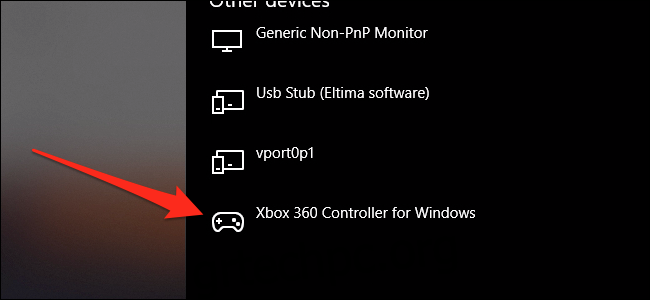
Στο macOS, μπορείτε συνήθως να βρείτε ελεγκτές USB στην εφαρμογή “Πληροφορίες συστήματος”, στην ενότητα “USB”. Οι ελεγκτές Bluetooth θα πρέπει να εμφανίζονται στο μενού Bluetooth στην επάνω γραμμή μενού.
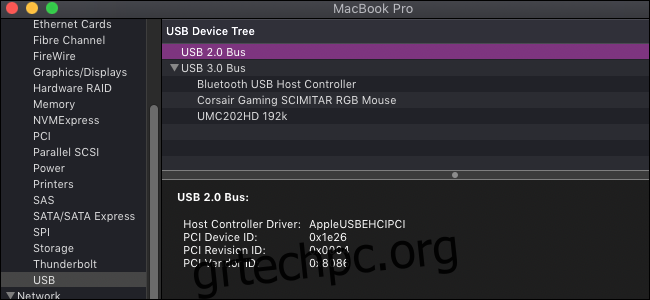
Εγκατάσταση Windows (και Linux) – AntiMicro
Υπάρχουν μερικές καλές εμπορικές επιλογές εκεί έξω, κυρίως reWASD, αλλά AntiMicro είναι δωρεάν, ανοιχτού κώδικα και κάνει τη δουλειά του εξίσου καλά. Λειτουργεί επίσης και σε Linux.
Κατεβάστε την πιο πρόσφατη έκδοση από το Github (ή τη φορητή έκδοση αν δεν θέλετε να την εγκαταστήσετε) και ανοίξτε την.
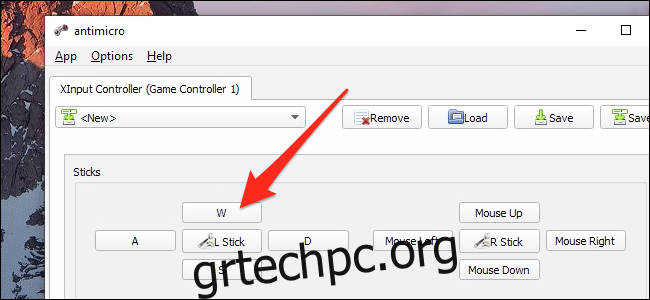
Εφόσον το χειριστήριό σας είναι συνδεδεμένο, θα βλέπετε αυτήν την οθόνη να απλώνει όλα τα sticks και τα κουμπιά. Μπορείτε να κάνετε κλικ σε οποιοδήποτε από αυτά για να ορίσετε μια αντιστοίχιση σε οποιοδήποτε πλήκτρο πληκτρολογίου ή στο ποντίκι. Εάν πατήσετε τα κουμπιά στο χειριστήριό σας, θα πρέπει να ανάψει το κουμπί στο AntiMicro, έτσι δεν θα χρειάζεται να ανησυχείτε για να καταλάβετε ποιο είναι το “Button 14”.
Η αντιστοίχιση ενός joystick σε WASD ή πλήκτρα βέλους το μετατρέπει από αναλογική είσοδο σε ψηφιακή, η οποία μπορεί να αποκρίνεται λιγότερο, αλλά μπορείτε να διαμορφώσετε τις νεκρές ζώνες και άλλες ρυθμίσεις κάνοντας κλικ στο κουμπί “L Stick” στη μέση.
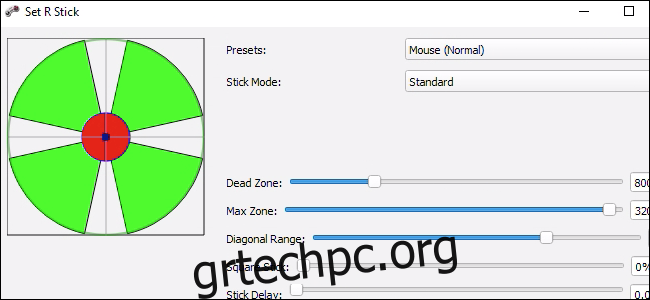
Τα joystick λειτουργούν επίσης καλά όταν αντιστοιχίζονται στο ποντίκι, το οποίο επαναφέρει κάποιο αναλογικό έλεγχο. Αυτό είναι καλό για κάθε παιχνίδι που απαιτεί στόχευση πρώτου προσώπου.
Υπάρχουν μερικές προηγμένες επιλογές στις ρυθμίσεις, όπως υποστήριξη μακροεντολών και εναλλαγή προφίλ. Όμως, εκτός του κουτιού, το AntiMicro λειτουργεί καλά για απλή αντιστοίχιση ενός ελεγκτή στα πλήκτρα του πληκτρολογίου.
Ρύθμιση MacOS – Απολαυστικό
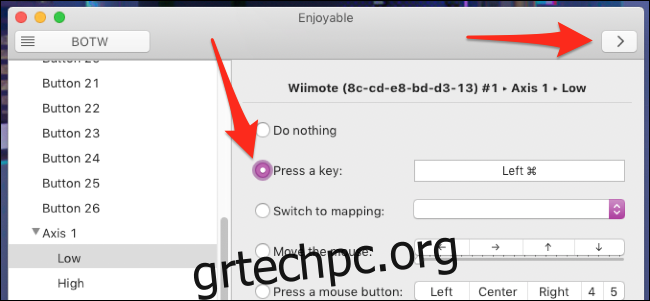
Για macOS, Απολαυστικός είναι μια εξαιρετική εναλλακτική του AntiMicro που είναι ακόμα πιο απλή στη χρήση. Απλώς εκτελέστε την εφαρμογή, πατήστε ένα κουμπί στο χειριστήριο σας, μετά πατήστε ένα πλήκτρο στο πληκτρολόγιό σας και επαναλάβετε για κάθε κουμπί που θέλετε να αντιστοιχίσετε. Αφού γίνει αυτό, πατήστε το κουμπί εκτέλεσης (μοιάζει με “>”) στην επάνω δεξιά γωνία και θα πρέπει να ξεκινήσετε. Δεν έχει καμία παρουσία στη γραμμή μενού του Mac σας, επομένως πρέπει να έχετε ανοιχτό το παράθυρο όσο θέλετε να χρησιμοποιήσετε το χειριστήριό σας.
Το Enjoyable υποστηρίζει πολλαπλά προφίλ, εναλλαγή προφίλ με κουμπιά και κίνηση του ποντικιού. Τα joystick μπορεί να είναι λίγο δυσκολά στη χαρτογράφηση, καθώς τείνει να αλλάζει μεταξύ πολλών αξόνων. Αλλά, με κάποια δοκιμή και λάθος, θα πρέπει να λειτουργεί καλά.